Cara mudah melihat hasil Google Form dari peserta, bisa via HP dan PC
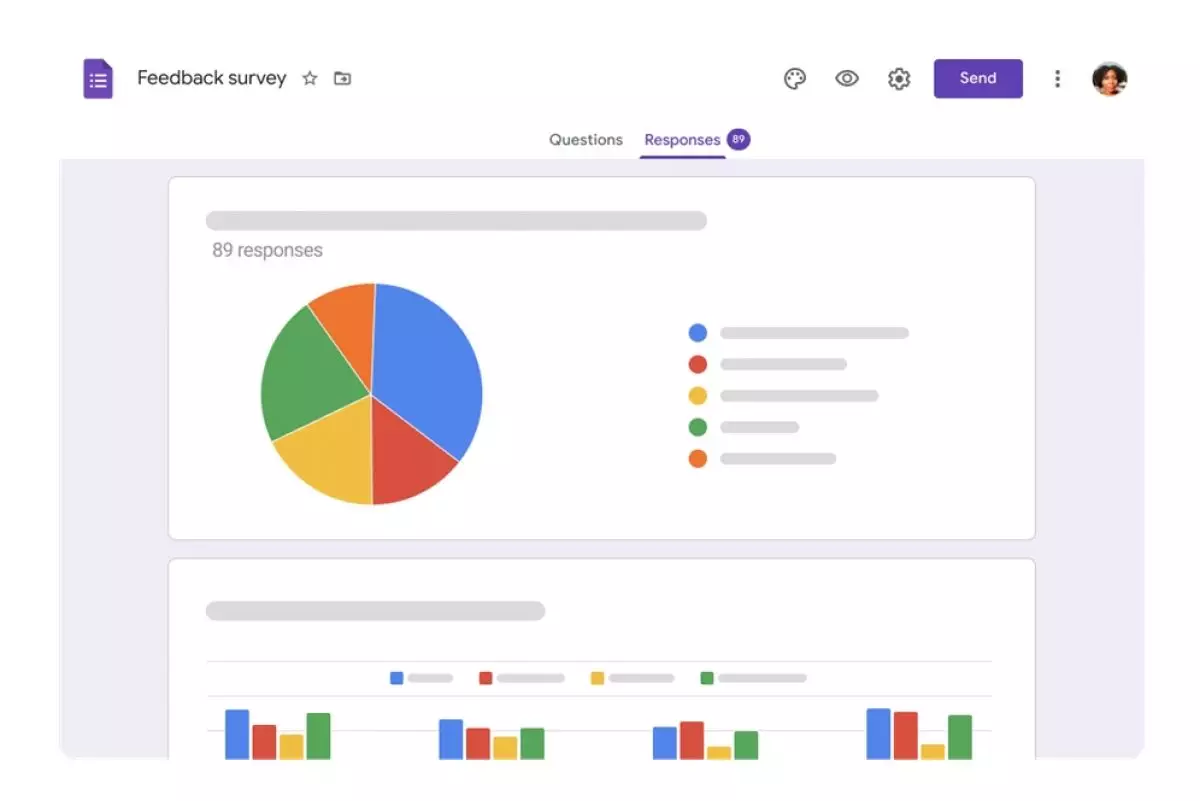
foto: Google.com
Techno.id - Google Forms atau bisa disebut sebagai Google Formulir adalah platform bawaan bentukan Google yang mempunyai layanan untuk mengumpulkan sebuah data. Pengguna bisa memanfaatkan platform ini untuk keperluan pendaftaran tertentu, melakukan penelitian, dan masih banyak lagi. Dengan Forms milik Google, pengguna bakal dengan cepat mendapatkan hasil yang dibutuhkannya.
Lebih lanjut, Google Formulir juga bisa dipakai untuk membuat sebuah kuis. Bagi para tenaga pendidik platform ini bisa dimanfaatkan untuk latihan soal, kusi, dan beberapa metode pembelajaran lain. Apalagi layanan formulir digital ini mempunyai beberapa fitur menarik untuk penggunanya.
- Cara membuat Google Form di laptop dengan cepat, mudah kumpulkan data Google Form mengadopsi sistem survey yang mengharuskan setiap responden mengisi kuesioner.
- Cara import soal Word ke Google Form, tak perlu tulis satu per satu Google Form memudahkan pengguna mengumpulkan informasi dari responden secara online
- Kenapa tidak bisa upload dokumen di Google Form? Ini cara mengatasinya Google Form memungkinkan pengguna membuat pertanyaan dalam berbagai format
Setelah formulir dibuat, pengguna bisa langsung membagikannya ke beberapa peserta. Nantinya hasil atau jawaban akan diberikan secara langsung melalui Google Sheets. Dengan platform tersebut, data yang masuk akan lebih mudah untuk diolah oleh pengguna.
Akan tetapi, beberapa pengguna Google Form masih kebingungan saat memanfaatkan layanan ini. Biasanya pengguna cenderung merasa kesulitan bagaimana cara melihat hasil atau jawaban dari peserta. Nah, kali ini techno.id pada Selasa (9/5) akan memberikan cara mudah melihat hasil Google Form dari peserta yang dihimpun dari berbagai sumber.
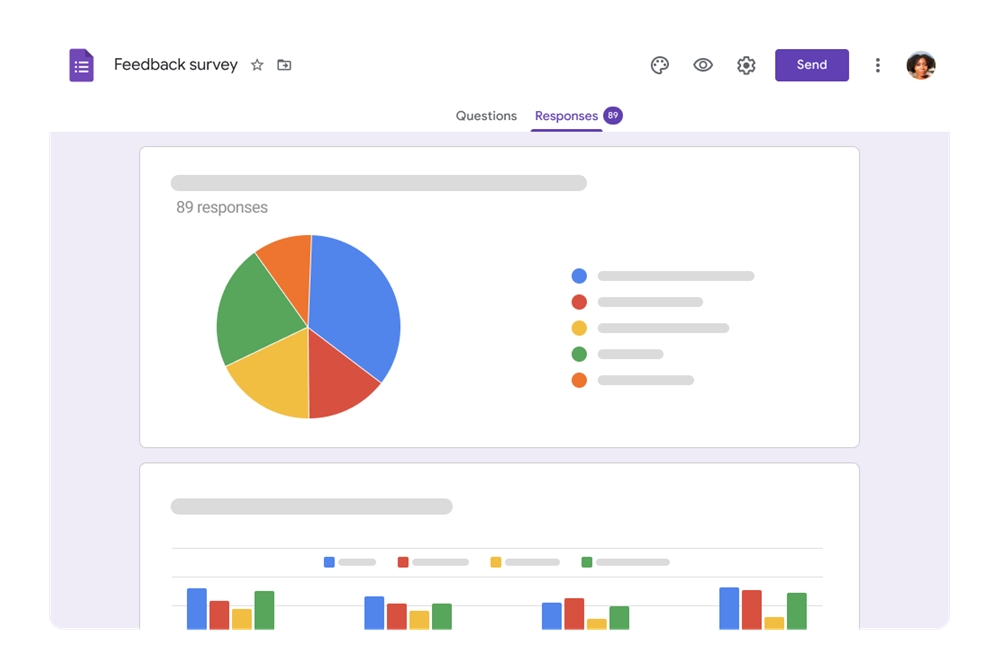
Cara melihat hasil Google Form.
Cara melihat hasil Google Form melalui PC.

foto: Techno.id/ Adnan
1. Buka peramban web (seperti Google Chrome, Mozilla Firefox, atau Safari) di PC yang digunakan.
2. Kemduian kunjungi situs web Google Form di alamat https://www.google.com/forms/about/ atau cari "Google Form" di mesin pencarian dan klik pada tautan resmi.
3. Jika sobat belum masuk ke akun Google, silakan klik tombol "Masuk" di pojok kanan atas halaman untuk masuk ke akun Google.
4. Setelah masuk, kamu akan melihat daftar formulir yang telah dibuat atau formulir yang telah dibagikan ke peserta.
5. Pilih formulir yang ingin kamu lihat hasilnya dengan mengkliknya dari daftar formulir yang tersedia.
6. Setelah memilih formulir, kamu akan melihat tampilan pratinjau formulir dengan beberapa tab di bagian atas halaman.
7. Klik tab "Respon" untuk melihat hasil dari formulir tersebut.
8. Di tab "Respon", sobat akan melihat daftar respons yang telah diterima oleh formulir tersebut. Kamu dapat melihat ringkasan respons pada halaman tersebut atau mengklik tombol "Lihat respons dalam Spreadsheet" untuk membuka respons dalam format spreadsheet Google Sheets.
9. Jika pengguna ingin mendapatkan tautan untuk berbagi formulir atau mengedit formulir, kamu dapat mengklik tombol "Berbagi" atau "Sunting" di bagian atas halaman.
Cara melihat hasil Google Form via smartphone.

foto: Techno.id/ Adnan
1. Buka aplikasi Google Form di smartphone yang digunakan. Jika kamu belum menginstalnya, silakan unduh aplikasi Google Form dari toko aplikasi resmi (Google Play Store untuk Android atau App Store untuk iOS) dan pasang di perangkat HP.
2. Setelah menginstal aplikasi, buka aplikasi Google Form dan masuk ke akun Google sobat jika diminta.
3. Setelah masuk, kamu akan melihat daftar formulir yang telah dibuat atau formulir yang telah dibagikan ke peserta.
4. Pilih formulir yang ingin kamu lihat hasilnya dengan mengkliknya dari daftar formulir yang tersedia.
5. Setelah memilih formulir, kamu akan melihat tampilan pratinjau formulir dengan beberapa tab di bagian bawah layar.
6. Ketuk tab "Respon" untuk melihat hasil dari formulir tersebut.
7. Di tab "Respon", sobat akan melihat daftar respons yang telah diterima oleh formulir tersebut. Kamu dapat melihat ringkasan respons pada halaman tersebut atau mengklik tombol "Lihat respons dalam Spreadsheet" untuk membuka respons dalam format spreadsheet Google Sheets.
8. Jika sobat ingin mendapatkan tautan untuk berbagi formulir atau mengedit formulir, kamu dapat mengklik tombol "Berbagi" atau "Sunting" di bagian atas layar.
Itulah beberapa cara untuk melihat Google Form via smartphone maupun PC. Sebagai catatan, kamu bisa melakukan trial and error atau mencoba formulir digital dari Google yang akan dibagikan. Apabila hasilnya pas, barulah sobat bisa menyebarluaskannya. Selamat mencoba!
RECOMMENDED ARTICLE
- Cara mudah mengatasi QR Code WhatsApp tidak valid, ternyata penyebabnya sepele
- 5 Cara melihat password Instagram yang tersimpan di HP Android
- Jangan sampai keliru, ini 7 trik tersembunyi untuk beli SSD laptop maupun PC
- Login Gmail kini tak perlu pakai password, ini penjelasan dan cara mudah menerapkannya
- Bulan bakal lebih gelap, ini 5 tips sederhana motret gerhana bulan penumbra menggunakan HP
HOW TO
-

10 Alasan dan solusi laptop gampang lag dan panas di 2025, baru beli tapi kok lemot?
-

Cara mengaktifkan kembali akun Facebook dan WA yang terblokir, ini teknik terbarunya di 2025
-

Cara buat wallpaper bergerak di laptop & komputer terbaru 2025, gampang dan pakai AI lebih cepat
-

11 Aplikasi menjernihkan video blur untuk Android di 2025 yang ringan dan gratis, ini caranya pakai AI
-

Cara gampang ubah file Word ke PDF di laptop yang praktis dan mudah dicoba, terbaru di 2025
TECHPEDIA
-

Penjelasan mengapa port USB punya banyak warna, format terbaru di 2025 punya kecepatan 80 Gbps
-

10 Cara download gambar di Pinterest kualitas HD, cepat dan mudah dicoba
-

Cara download game PS2 dan PS3 di laptop dan HP, bisa main berdua
-

10 Fitur canggih iPhone 16E, bakal jadi HP Apple termurah di bawah Rp 10 juta?
-

10 HP Xiaomi in bakal kebagian AI DeepSeek, bisa kalahkan AI dari Google atau ChatGPT?
LATEST ARTICLE
HOW TO Selengkapnya >
-
![10 Alasan dan solusi laptop gampang lag dan panas di 2025, baru beli tapi kok lemot?]()
10 Alasan dan solusi laptop gampang lag dan panas di 2025, baru beli tapi kok lemot?
-
![Cara mengaktifkan kembali akun Facebook dan WA yang terblokir, ini teknik terbarunya di 2025]()
Cara mengaktifkan kembali akun Facebook dan WA yang terblokir, ini teknik terbarunya di 2025
-
![Cara buat wallpaper bergerak di laptop & komputer terbaru 2025, gampang dan pakai AI lebih cepat]()
Cara buat wallpaper bergerak di laptop & komputer terbaru 2025, gampang dan pakai AI lebih cepat
-
![11 Aplikasi menjernihkan video blur untuk Android di 2025 yang ringan dan gratis, ini caranya pakai AI]()
11 Aplikasi menjernihkan video blur untuk Android di 2025 yang ringan dan gratis, ini caranya pakai AI
















